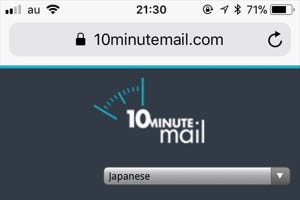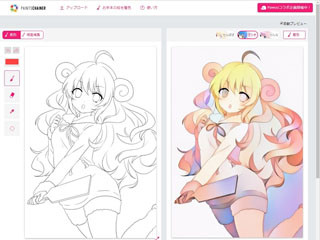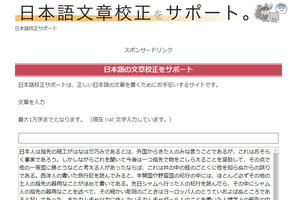PDFの不要なページを消したい時に役立つツール
Adobe AcrobatのようなPDF編集ソフトが手元にない場合、もっとも困るのが、PDFの「ページ削除」ができないことだ。例えば、誰かにPDFを送りたいが、見られたくない余計なページが含まれてしまっている場合や、スキャン時に取り込みミスをしたページを取り除きたい場合がそうだ。
実のところ、PDF編集ソフトがないと困ると思っている場合も、ページ削除さえ自由にできる環境があれば、意外にやりくりできてしまうことが多かったりする。今回はこうした場合に役立つ、PDFのページ削除が可能なツールを紹介する。
この種のツールでもっともお手軽なのはWebサービスを使う方法だが、あまりページ数が多いPDFをアップロードすると時間もかかるほか、クラウドにアップするのが好ましくないPDFもある。その場合はローカルで動作するソフトを使うなど、PDFの性質や用途ごとにうまく使い分けてほしい。
機能の豊富さで群を抜く「PDFescape」
インターフェイスこそ英語ながら、機能の豊富さでは群を抜くPDF編集サービス。「Upload PDF to PDFescape」からPDFをアップロードした後「PAGE」タブを選択し、サムネイル表示されるページの中から不要なものを選んで「Delete」をクリックすることで、指定のページを削除できる。オンラインツールながら各ページのサムネイルおよびプレビューが表示されるのは貴重な存在。
25の機能を使える「PDF24 Tools」
PDFの編集にまつわる25の機能をオンラインで提供するサービス(サービス名は"24"だが)。「PDFページを取り除く」を選択してPDFをアップロードするとサムネイルが表示されるので、不要なページをクリックして選択したのち、「PDFを作成」ボタンを押すと指定のページを省いたPDFが生成される。こちらもサムネイル表示に対応するが、拡大でのプレビューが表示できないため、ページの内容を画面上で確認するのは苦手。
番号で削除ページを指定「PDF Candy」
30を超えるPDFまわりの編集機能を提供するサービス。「ページを削除」をクリックしてPDFをアップロードしたのち、削除対象のページを指定し、「ページ削除」ボタンを押せば削除が実行される。こちらは全ページのサムネイルを表示する機能はなく、削除するページを番号で指定する必要があるため、あらかじめ削除するページが何ページに相当するのか、ローカルで把握しておく必要がある。
ページ単位で編集できる「CubePDF Utility」
ページ単位でのPDF編集に強みを持つ、Windows用のフリーソフト。PDFを開いたのち、サムネイル表示される該当ページの上で右クリックして「削除」を選ぶか、もしくは選択した状態で上部メニューバーの「削除」をクリックすることでページが削除される。個人のほか法人の利用にも対応しているため、業務用途でも使えるのが強み。
シンプルで動作が軽い「pdf_as」
ページ削除機能を備えた、Windows用のシンプルなPDF編集ソフト。PDFを開いたのち、削除するページの範囲、もしくはページ番号を入力することで、削除が行える。ローカルでなるべくミニマムなPDF編集環境を構築したい場合に向く。なお処理の実行と同時に元ファイルに上書き保存されるので、必要に応じてコピーを生成してから作業に着手することをおすすめする。